Jak szybko zawijać tekst w Arkuszach Google?
Google i jego produkty rządzą branżą oprogramowania na całym świecie, z milionami użytkowników z różnych krajów i kontynentów. Jedną z niesławnych aplikacji używanych przez miliony jest Arkusze Google(Google Sheets) . Arkusze Google(Google Sheets) to aplikacja, która skutecznie pomaga organizować dane w formie tabel i umożliwia wykonywanie różnorodnych operacji na danych. Prawie(Almost) wszystkie firmy na świecie korzystają z systemów zarządzania(Management) bazami danych i arkuszy kalkulacyjnych. Nawet szkoły i instytucje edukacyjne używają arkuszy kalkulacyjnych do przechowywania danych w swoich bazach danych. Jeśli chodzi o arkusze kalkulacyjne, Microsoft Excel i Arkusze Google(Google Sheets)prowadzić przedsiębiorstwo. Wiele osób korzysta z witryny, ponieważ jest ona bezpłatna i może przechowywać Twoje arkusze kalkulacyjne online na Dysku Google(Google Drive) . Dzięki temu jest dostępny z dowolnego komputera lub laptopa podłączonego do sieci WWW(World Wide Web) . Internet . Kolejną zaletą Arkuszy Google(Google Sheets) jest to, że możesz ich używać w oknie przeglądarki na komputerze osobistym(Computer) lub laptopie(Laptop) .
Organizując dane w formie tabel, możesz napotkać kilka problemów. Jednym z takich powszechnych problemów jest to, że komórka jest za mała dla danych lub dane nie pasują idealnie do komórki i po prostu przesuwają się poziomo podczas pisania. Nawet jeśli osiągnie limit rozmiaru komórki, będzie trwał, zakrywając pobliskie komórki. Oznacza to, że tekst zaczynał się od lewej strony komórki i przelewał się do pobliskich pustych komórek( your text would start from the left side of your cell and would overflow to the nearby blank cells) . Możesz to wywnioskować z poniższego wycinka.

Osoby, które używają Arkuszy Google do dostarczania szczegółowych opisów w formie tekstu, rzeczywiście napotkały ten problem. Jeśli jesteś jednym z nich, powiedziałbym, że wylądowałeś w idealnym miejscu. Pozwól, że przedstawię Ci kilka sposobów na uniknięcie tego.
Jak uniknąć przepełnienia tekstu w Arkuszach Google?(How to avoid text-overflow in Google Sheets?)
Aby uniknąć tego problemu, zawartość musi idealnie pasować do szerokości komórki. Jeśli przekroczy szerokość, musi automatycznie zacząć pisać od następnego wiersza, tak jakbyś nacisnął klawisz Enter . Ale jak to osiągnąć? Czy jest jakiś sposób? Tak jest. Możesz zawinąć swój tekst, aby uniknąć takich problemów. Czy masz pomysł na zawijanie tekstu w Arkuszach Google(Google Sheets) ? Właśnie dlatego tu jesteśmy. Chodź(Come) , przyjrzyjmy się bliżej metodom zawijania tekstu w Arkuszach Google(Google Sheets) .
Jak zawijać tekst w Arkuszach Google?
1. Możesz po prostu otworzyć swoją ulubioną przeglądarkę i przejść do Arkuszy Google(Google Sheets) z komputera lub laptopa. Możesz to również zrobić, wpisując docs.google.com/spreadsheets .
2. Następnie możesz otworzyć nowy arkusz kalkulacyjny(New Spreadsheet) i rozpocząć wprowadzanie treści.
3. Po wpisaniu tekstu w komórce(text on a cell) wybierz komórkę, w której wpisałeś.
4. Po wybraniu komórki kliknij menu Format w panelu u góry okna Arkuszy Google(Google Sheets) (pod nazwą arkusza kalkulacyjnego).
5. Umieść kursor myszy nad opcją zatytułowaną „Zawijanie tekstu”(“Text Wrapping”) . Można wywnioskować, że opcja Przepełnienie(Overflow ) jest domyślnie zaznaczona. Kliknij opcję „Zawijaj”(“Wrap” ) , aby zawinąć tekst w Arkuszach Google(Google Sheets) .

6. Jak tylko wybierzesz opcję „ Zawijaj(Wrap) ”, zobaczysz dane wyjściowe, takie jak na poniższym zrzucie ekranu:
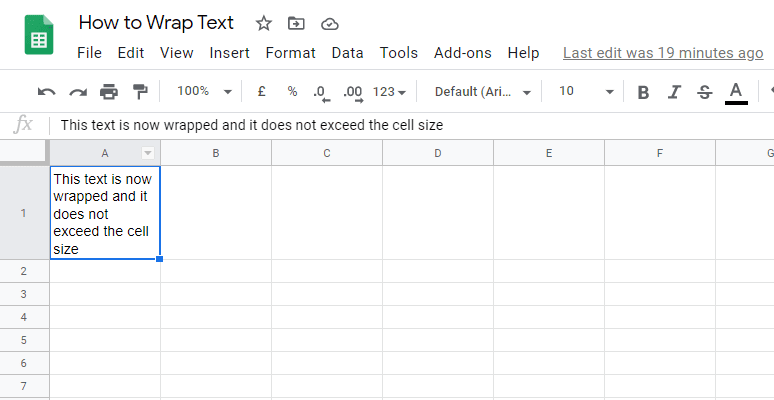
Zawijanie tekstu z (Wrapping Text from the )paska narzędzi (Toolbar)Arkuszy Google (Google Sheets )
Możesz również znaleźć skrót do zawijania tekstu na pasku narzędzi okna Arkuszy Google . (Google Sheets)Możesz kliknąć ikonę Zawijania tekstu(Text wrapping ) z menu i kliknąć przycisk Zawijanie(Wrap ) z opcji.

Ręczne zawijanie tekstu w Arkuszach Google(Wrapping Text Manually in Google Sheets)
1. Możesz także wstawić podziały linii w komórkach, aby ręcznie zawinąć komórki zgodnie z własnymi potrzebami. Aby to zrobić,
2. Wybierz komórkę zawierającą tekst do sformatowania (zawinięcia)(Select the cell that contains the text to be formatted (wrapped)) . Kliknij dwukrotnie tę komórkę lub naciśnij klawisz F2. Spowoduje to przejście do trybu edycji, w którym możesz edytować zawartość komórki. Umieść kursor w miejscu, w którym chcesz przełamać linię. Naciśnij klawisz Enter , przytrzymując klawisz ALT (tj. Naciśnij(Press) kombinację klawiszy – ALT + Enter ).

3. Dzięki temu możesz dodawać przerwy w dowolnym miejscu. Umożliwia to zawijanie tekstu w dowolny wymagany format.
Przeczytaj także: (Also Read:) Jak obrócić obraz lub obraz w programie Word(How to Rotate a Picture or Image in Word)
Zawijaj tekst w aplikacji Arkusze Google(Wrap Text In Google Sheets App)
Jeśli używasz aplikacji Arkusze Google(Google Sheets) na smartfonie z systemem Android lub iOS, możesz być pomylony z interfejsem i możesz nie wiedzieć, gdzie znaleźć opcję zawijania tekstu. Nie martw się, wykonaj poniższe czynności, aby zawinąć tekst w Arkuszach Google(Google Sheets) na telefonie:
1. Otwórz aplikację Arkusze Google(Google Sheets ) na smartfonie z systemem Android lub iOS.
2. Otwórz nowy lub istniejący arkusz kalkulacyjny, w którym chcesz zawinąć tekst.
3. Delikatnie dotknij komórki, której tekst(cell whose text) chcesz zawinąć. To by wybrało tę konkretną komórkę.
4. Teraz dotknij opcji Format na ekranie aplikacji (pokazanej na zrzucie ekranu).

5. Znajdziesz opcje formatowania wymienione w dwóch sekcjach – Tekst(Text) i Komórka(Cell) . Przejdź do komórki(Cell )
6. Musiałbyś przewinąć trochę w dół, aby znaleźć przełącznik Wrap . Upewnij się, że jest włączony,(Make sure to enable it,) a Twój tekst zawinie się w aplikacji Arkusze Google.(text would wrap in the Google Sheets application.)
UWAGA:(NOTE: ) Jeśli chcesz zawinąć całą zawartość arkusza kalkulacyjnego, czyli wszystkie komórki w arkuszu kalkulacyjnym, możesz użyć funkcji „ Zaznacz wszystko(Select all) ”. Aby to zrobić, kliknij puste pole między nagłówkami A i 1 (podświetlone na zrzucie ekranu poniżej). Kliknięcie tego pola spowoduje zaznaczenie całego arkusza kalkulacyjnego. W przeciwnym razie możesz po prostu użyć kombinacji Ctrl + A. Następnie wykonaj powyższe kroki, a wypaczy to cały tekst w arkuszu kalkulacyjnym.
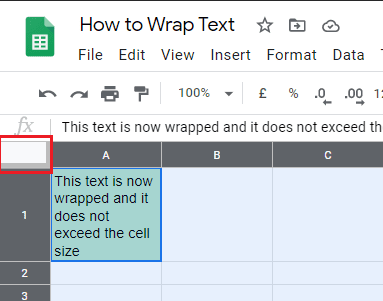
Dowiedz się więcej o opcjach zawijania tekstu w Arkuszach Google(Know more about the options to wrap your text in Google Sheets)
Przepełnienie: (Overflow: ) Twój tekst przepełni się do następnej pustej komórki, jeśli przekroczy szerokość bieżącej komórki.
Zawijaj:(Wrap: ) Twój tekst zostanie zawinięty w dodatkowe linie, gdy przekroczy szerokość komórki. Spowodowałoby to automatyczną zmianę wysokości wiersza w odniesieniu do miejsca wymaganego na tekst.
Klip:(Clip: ) Wyświetlany jest tylko tekst w granicach wysokości i szerokości komórki. Twój tekst nadal byłby zawarty w komórce, ale wyświetlana jest tylko jego część, która mieści się w granicach komórki.
Zalecana:(Recommended:)
- Jak dodać swoją kartę ludzi w wyszukiwarce Google(How to Add Your People Card on Google Search)
- Wyślij zdjęcie przez e-mail lub wiadomość tekstową na Androida(Send Picture via Email or Text Message on Android)
Mam nadzieję, że możesz teraz szybko zawinąć swój tekst w Arkusze Google. (quickly wrap your text in Google Sheets.)Jeśli masz jakieś pytania, skorzystaj z sekcji komentarzy. Chętnie przeczytam Twoje sugestie. Więc upuść je też w swoich komentarzach.
Related posts
Jak zmienić wielkość liter w tekście w programie Word i Arkuszach Google
Jak przekreślić tekst w Dokumentach Google
Jak zrobić zakrzywiony wykres liniowy w Excelu i Arkuszach Google
4 sposoby konwersji Excela na Arkusze Google
Arkusze Google a Microsoft Excel – jakie są różnice?
Najlepsze szablony Arkuszy Google i Kalendarza Excel Online
Jak podzielić tekst na kolumny w programie Excel i Arkuszach Google
Jak ustawić limit znaków w Excelu i Arkuszach Google
Jak pobrać Mapy Google na Windows 11
Synchronizuj wiele kont Dysku Google w systemie Windows 10
3 sposoby udostępniania dostępu do Wi-Fi bez ujawniania hasła
Jak sprawdzić ruch w Mapach Google
Wyloguj się automatycznie z Gmaila lub konta Google (ze zdjęciami)
Jak uzyskać dostęp do mojej chmury Google? (2022)
Wyszukaj tekst w wielu plikach PDF
10 przydatnych formuł w Arkuszach Google, aby zaoszczędzić czas
2 sposoby zmiany marginesów w Dokumentach Google
5 funkcji skryptów Arkuszy Google, które musisz znać
Jak zrobić jednostronicowy krajobraz w programie Word
Napraw Google Chrome, który nie zapisuje haseł
